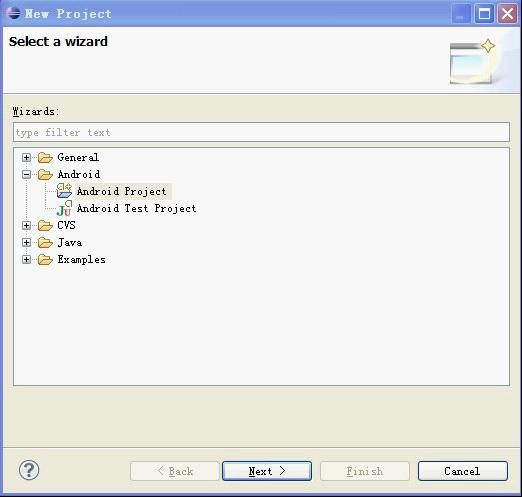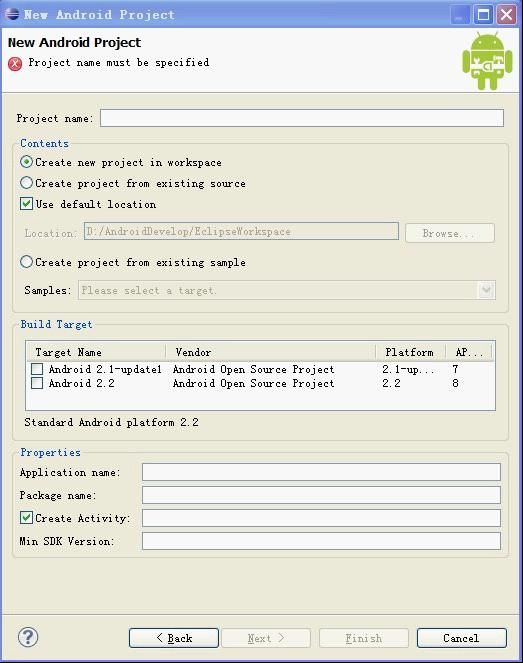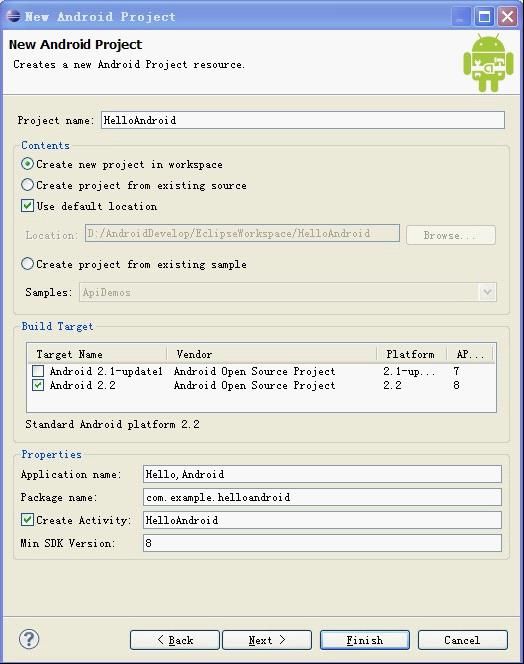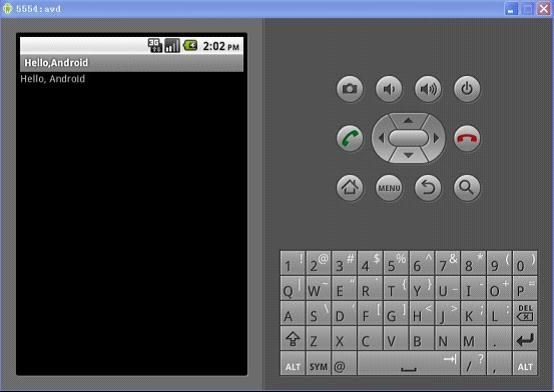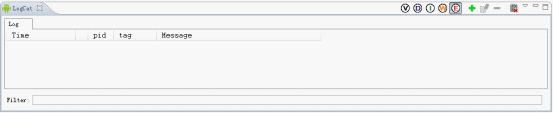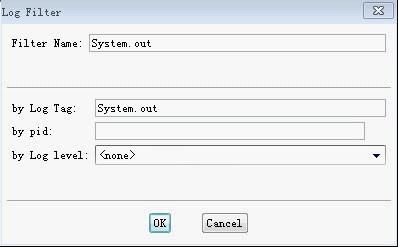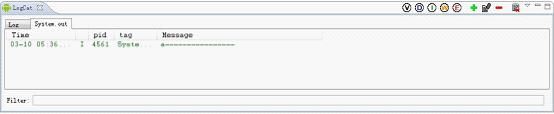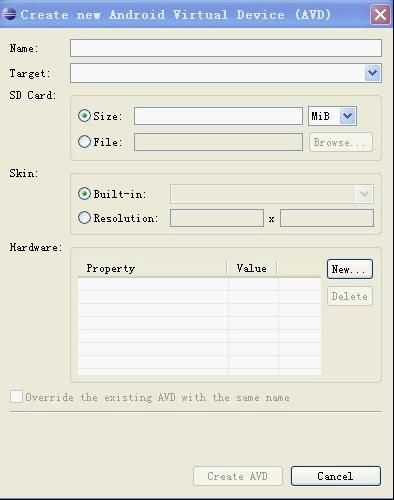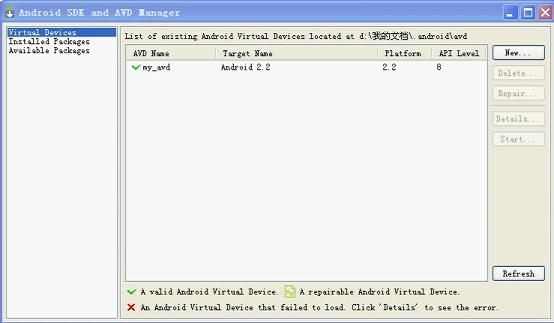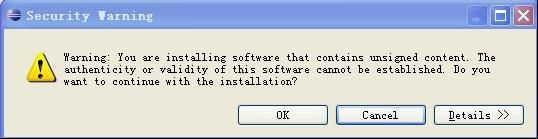02_Android应用开发之Hello World【图解】
一、新建工程
1、 新建Android项目选择菜单file->new->project进入如下界面:
2、 选择Android下的Android project,点击Next,进入如下界面:
- Project name:HelloAndroid
- 选择Build Target
- Application name:Hello,Android,
- Package name:com.example.helloandroid ,包名必须包含一个点以上
- Create Activity:HelloAndroid
- min SDK version里面必须输入整数(和平台对应)
3 、 点击finish,进入如下界面:
二、 应用程序架构
首先总体说说工程各部分的作用:
- src中存放的是程序员编写的源代码文件;
- res下存放的都是系统的资源,包括了图像、布局和字符串等,这些资源都会产生惟一一个ID ;
- assets也可以存放资源,但是这些资源就不会产生ID;
- gen[Generated Java Files]中有一个自动生成的文件R.java ,该文件不能修改,其中存放的是res中所有资源的ID ;
- Android 2.1-update1中有一个android.jar包,其中是我们所要引用的Android提供的包。
在res下看到了三个名称为drawable-hdpi、drawable-ldpi、drawable-mdpi目录,其中存放的都是icon.png的图像,这些图像的分辨率分别为高、低、中,不同的手机依据手机本身的分辨率高低,自动选择不同分辨率的图像;
继续看下去,会发现一个叫layout 的目录,其中有一个文件main.xml,这个文件就是源文件中一开始调用的Activity的布局文件;
在res的最后一个目录values下,存放的是strings.xml,这里存放的是一些字符串资源。
三、模拟器运行
右键项目名称->run as ->Android Application 即可启动运行该Android程序,如下所示:
稍等一会。即可看到程序的运行结果。
四、调试
可以利用ADT插件DDMS在Eclipse上调试Android程序。在Eclipse开发工具右上角,可以直接或间接打开DDMS。
间接打开方法是:点击“+”图标,选择“Other”,在出现的对话框中可以打开DDMS。
下面着重看LogCat。
创建过滤器
点击青色的“+”,创建显示System.out.*输出内容的过滤器
可以在代码中加入“System.out.println("a------------");”,运行程序,可以看见如下信息。
LogCat通过“android.util.Log”类的静态方法来查找错误和打印系统日志信息。常用的方法有:
- Log.v(String tag, String msg);
- Log.d(String tag, String msg);
- Log.i(String tag, String msg);
- Log.w(String tag, String msg);
- Log.e(String tag, String msg);
首字母分别对应verbose、debug、info、warn、error。它们的区别不大,只是显示的颜色不同。
在程序中添加“Log.d('"debug", "mydebug")”,并创建过滤器。结果与上类似。
注意:点击Window->Show View->Other,出现对话框,在对话框的Android项下有LogCat,点击OK,如下所示。
注意:在可疑代码的标记栏(编辑区域的左侧)上,双击即可设置断点,与Log等方法一起调试程序,更加方便实用。对断点还可以设置条件,断点还分为行断点、方法断点和异常断点等。
常见错误
1 Android 找不到AVD 的解决办法
[2010-10-26 16:21:35 - Emulator] emulator: ERROR: unknown virtual device name: 'my_avd'
通常是因为用户目录为中文(例如,我的文档)所致,解决方法如下
添加一个 ANDROID_SDK_HOME环境变量
ANDROID_SDK_HOME = D:\AndroidDevelop\emulator(它会自动创建一个.android文件夹)
重启Eclipse
按照上一篇文章的方法重新创建AVD即可。
2 安装ADT时出现的bug:不用管,点击OK即可。
参考网站:https://bugs.eclipse.org/bugs/show_bug.cgi?id=308189